Tutto quello che devi sapere sui filtri di Google Analytics
Pubblicato: 2022-06-11Escludi il traffico indesiderato, manipola i dati e crea visualizzazioni personalizzate utilizzando i filtri di Google Analytics. Il miglior vantaggio dell'utilizzo dei filtri di visualizzazione è che possono essere applicati continuamente una volta creati. A differenza dei filtri e dei segmenti delle tabelle, non è necessario aggiungerli ogni volta che si esegue un'analisi. I filtri di Google Analytics sono utili quando devi impedire in modo permanente che determinati dettagli diventino parte dei tuoi rapporti. Un filtro comunemente utilizzato nelle visualizzazioni di Google Analytics è quello che esclude il traffico interno. Questo filtro rimuove le tue visite che altrimenti avrebbero avuto un effetto importante sui tuoi dati e avrebbero potuto alterare metriche importanti come il tasso di conversione. Scopri tutto sui filtri di Google Analytics che ti aiuteranno a personalizzare i tuoi rapporti in modo specifico per la tua attività.
Come creare filtri di Google Analytics?
Puoi applicare filtri alle visualizzazioni di Google Analytics nel tuo account. Tuttavia, è necessaria l'autorizzazione di modifica per creare filtri e applicarli.
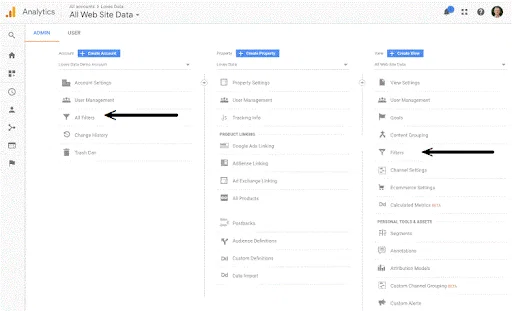
Filtri di Google Analytics
Per accedere ai filtri:
- Passa a Amministrazione > Filtri sotto la colonna di visualizzazione a destra.
- Puoi anche scegliere l'opzione Tutti i filtri sul lato sinistro sotto la colonna dell'account (come mostrato nell'immagine).
Creazione di visualizzazioni utilizzando i filtri di Google Analytics
Gli esperti di Google Analytics suggeriscono di avere un minimo di tre visualizzazioni per ogni proprietà in un account Google Analytics.
- Visualizzazione principale/primaria di Google Analytics: questa visualizzazione serve per analisi e rapporti regolari. Puoi scegliere filtri per la vista principale per la rimozione delle visite interne o qualsiasi altro filtro che garantisca dati più puliti e accurati.
- Visualizzazione dei rapporti non elaborati: serve per il backup. Di solito non ha filtri. Non ci sono configurazioni o obiettivi prefissati.
- Visualizzazione dei rapporti di prova: utilizzerai questa visualizzazione di Google Analytics per testare i filtri. Pertanto, la vista di prova è utile per applicare nuovi filtri e assicurarsi che vengano eseguiti secondo i requisiti prima di applicarli alla vista principale.
Come creare una nuova vista utilizzando i filtri di Google Analytics
Per creare una nuova vista:
- Accedi alla sezione di amministrazione dell'account Google Analytics.
- Scegli l'Account e la Proprietà per cui desideri applicare una nuova vista.
- Fare clic su + Crea vista nella colonna Visualizza.
- Scegli da dove provengono i tuoi dati: un'app mobile o un sito web.
- Assegna un nome alla tua vista.
- Inserisci il tuo fuso orario di segnalazione.
- Fare clic sull'opzione Crea vista per salvare la nuova vista.
Quali sono i diversi tipi di filtri che puoi creare?
Google Analytics ti consente di creare un filtro utilizzando modelli predefiniti o personalizzarli secondo le tue esigenze. Durante la creazione di un filtro predefinito, potrai includere/escludere il traffico in base a:
- Dominio ISP: puoi filtrare i dati in base al dominio del tuo provider di servizi Internet. È utile quando si è associati a una multinazionale o una grande organizzazione con la propria Internet.
- Indirizzi IP: utilizzi un indirizzo IP per connetterti a Internet. Sebbene molti provider Internet al dettaglio forniscano indirizzi IP dinamici, devi assicurarti che il tuo indirizzo IP sia statico per filtrare i dati utilizzando gli indirizzi IP.
- Sottodirectory: il modello è utile per includere (o escludere) il traffico da una qualsiasi delle sottocartelle del tuo sito. Ad esempio, se desideri una visualizzazione del rapporto che contenga traffico alla tua sottocartella https://www.simplilearn/blog/, aggiungerai /blog/ al modello predefinito.
- Nome host: puoi includere o escludere il traffico in base a un nome di dominio. Ad esempio, se due o più dei tuoi siti hanno il tuo codice di monitoraggio, puoi aggiungere un filtro con il nome di dominio del sito per includere il traffico per uno qualsiasi dei tuoi siti web.
Al contrario, i filtri personalizzati in Google Analytics offrono maggiore flessibilità in quanto consentono di:
- Crea un filtro avanzato per modificare i dati
- Cerca e sostituisci
- Includi dati
- Escludi dati
- Modifica i dati in minuscolo
- Cambia i dati in maiuscolo
Come applicare più filtri?
L'ordine in cui applichi diversi filtri a una vista di Google Analytics è quello che conta di più. Si supponga di voler includere due sottocartelle nella visualizzazione dei rapporti: le cartelle /blog/ e /corsi/. Creerai due diversi filtri.
- Filtro: Includi/blog/
- Filtra: Includi/corsi/
I filtri seguono una sequenza, ovvero viene applicato per primo il filtro presente verso l'alto. Pertanto, Google Analytics confronterà i tuoi dati con la configurazione del filtro. Pertanto, il primo filtro consentirà solo i dati della cartella /blog/.
Successivamente, l'altro filtro consentirà i dati per la cartella dei corsi. Di conseguenza, non ci saranno dati nei tuoi rapporti e avrai zero. Quindi, se vuoi che i dati per le due cartelle appaiano nei tuoi rapporti, dovrai creare un unico filtro con tutti i tuoi criteri con ^/(blog|corsi)/.
8 Filtri di Google Analytics più importanti
Avere un controllo più forte sui tuoi rapporti sui dati di Google Analytics con i seguenti filtri importanti per le tue visualizzazioni in Google Analytics:
1. Esclusione del traffico interno
I filtri per escludere il traffico interno dai tuoi dati sono tra quelli più comunemente usati. La tecnica più adatta per escludere il traffico interno è tramite l'indirizzo IP statico.
Devi conoscere gli indirizzi IP della tua organizzazione per connetterti a Internet. Crea un nuovo filtro per escludere il traffico interno come segue:
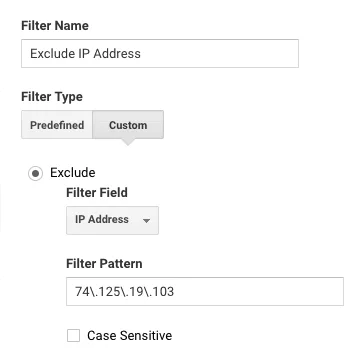
Filtra per escludere il traffico interno
2. Forza tutti i tag della campagna in minuscolo
Quando più persone creano tag della campagna per monitorare le prestazioni del marketing inbound, prendi in considerazione l'inclusione di filtri che forzano tutti i tag della campagna in minuscolo.

Aiuta a ripulire i dati nei rapporti di Google Analytics. Ad esempio, non vedrai dati separati per "Campagna uno", "Campagna uno" e "Campagna uno". Potrai invece visualizzare i dati per la prima campagna in un formato combinato.
Qui dovrai anche creare alcuni filtri minuscoli, tra cui
- Fonte della campagna
- Mezzo di campagna
- Durata della campagna
- Contenuto della campagna
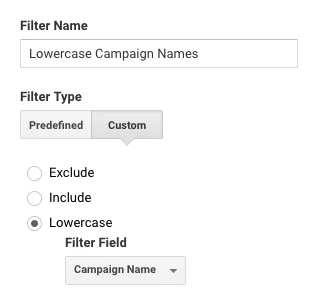
Filtro tag campagna minuscolo
3. URL delle pagine minuscole
Spesso gli spettatori possono visualizzare la stessa pagina su un sito Web utilizzando lettere maiuscole diverse. Ad esempio, navigando sulla home page, la pagina viene mostrata come segue:
/default.aspx
o
/Default.aspx.
Di conseguenza, ci saranno due righe separate nel rapporto "Tutte le pagine" per la stessa pagina.
Naviga in Comportamento > Contenuto del sito > Tutte le pagine. Se ti imbatti in una situazione simile nei tuoi rapporti, devi aggiungere un filtro per le minuscole per trasformare tutti i tuoi URL in minuscoli nei tuoi rapporti di Google Analytics.
Selezionando "Richiedi URI" tutto ciò che segue il tuo nome di dominio diventa minuscolo nei tuoi rapporti.
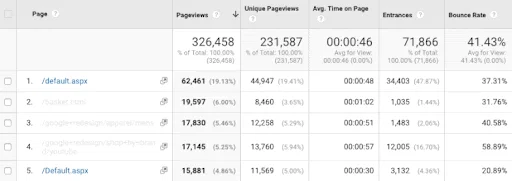
Filtro URL pagine minuscole
4. Termini di ricerca nel sito in minuscolo
Nella funzione di ricerca sul tuo sito, le persone usano spesso lettere maiuscole diverse. Mentre alcuni digitano "contattaci", gli altri inseriscono "Contattaci" per cercare nella pagina dei contatti. Pertanto, è necessario includere un filtro per i termini di ricerca su sito minuscolo per aggiungere chiarezza ai rapporti di ricerca su sito in Google Analytics.
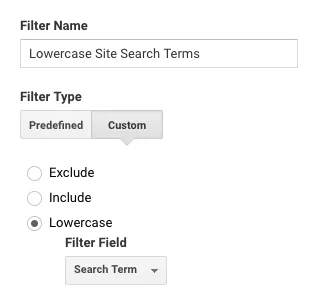
Filtro dei termini di ricerca del sito
5. Aggiunta di nomi di dominio ai report
Quando utilizzi il monitoraggio interdominio, dovresti aggiungere il seguente filtro alla visualizzazione dei rapporti. Questo filtro aggiunge il nome di dominio all'inizio dell'URI della richiesta per ogni hit di visualizzazione di pagina. Sovrascrive l'URI della richiesta con un nuovo formato. Una volta applicato questo filtro, avrai le pagine con i nomi di dominio corrispondenti quando accedi alla visualizzazione interdominio nel rapporto Tutte le pagine.
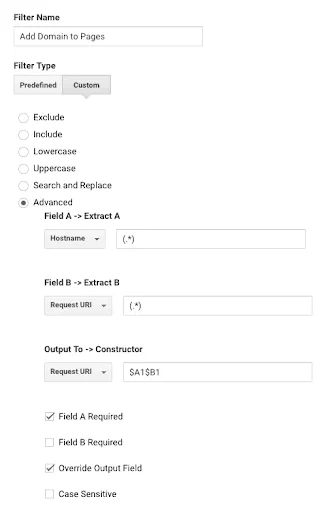
Filtro di monitoraggio del nome di dominio
6. Garantire l'accuratezza dei dati
Includere un filtro che specifica il tuo dominio ti assicura di raccogliere solo dati dai tuoi siti. I dati includeranno solo il traffico verso i tuoi siti web e, se il traffico proviene da altri siti che utilizzano il tuo codice di monitoraggio, quei dati particolari verranno esclusi dai tuoi rapporti.
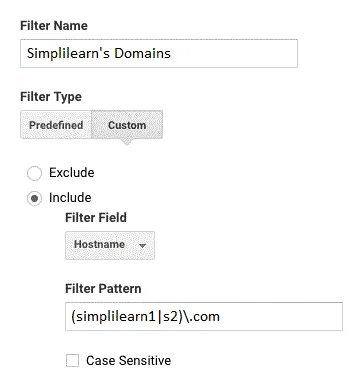
Filtro di dominio
7. Includi solo domini specifici
Quando utilizzi un codice di monitoraggio per più siti Web, i filtri che creano visualizzazioni di rapporti separate per ogni sito Web offrono dati più chiari. Si supponga di aver aggiunto il codice di monitoraggio al sito 1 e al sito 2. È possibile creare le seguenti viste rapporti:
- Una vista per i dati di entrambi i siti web
- Una vista per i dati del sito 1.
- Una vista per i dati del sito 2.
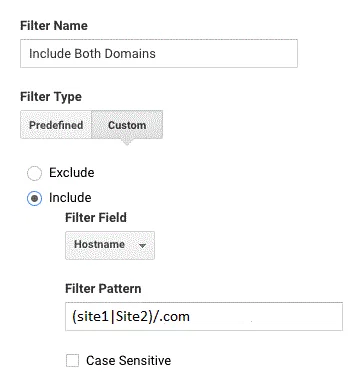
Filtra per entrambi i domini
Allo stesso modo, creerai due filtri per il sito 1 e il sito 2 inserendo il nome del sito nella colonna Pattern filtro.
8. Cerca e sostituisci
I filtri di ricerca e sostituzione aiutano a ripulire un intervallo di dati nei rapporti di Google Analytics. Ad esempio, puoi monitorare gli invii di moduli come "sub_form_01234" utilizzando gli eventi in Google Analytics. Successivamente, puoi utilizzare un filtro Cerca e sostituisci per sostituirlo con qualcosa come "Modulo di iscrizione" nei tuoi rapporti.
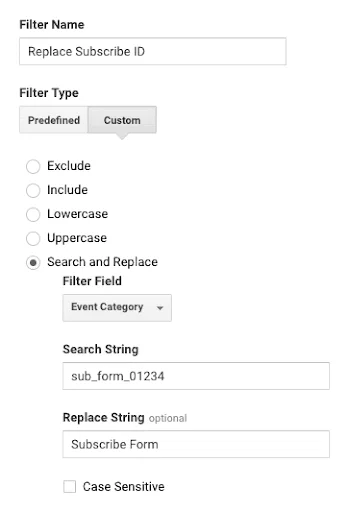
Cerca e sostituisci filtro
Vuoi padroneggiare tutti gli strumenti di marketing digitale? Allora devi iscriverti al nostro esclusivo corso Digital Marketing Specialist!
Quali filtri evitare in Google Analytics?
I filtri di Google Analytics sono funzionalità importanti che aiutano a semplificare le attività. Tuttavia, alcuni filtri possono complicare i dati recuperati. Quindi, ecco alcuni suggerimenti per i filtri da evitare in Google Analytics:
- Escludi o includi filtri in base alle posizioni geografiche.
- Escludi o includi filtri in base ai tag della campagna.
- Escludere o includere i vari dispositivi utilizzati dai visitatori per visualizzare il tuo sito (cellulare, computer o tablet).
- Escludi parametri di query.
I filtri di Google Analytics sono una potente opzione per modificare i dati inclusi o esclusi dei tuoi rapporti. Tuttavia, è più saggio applicare nuovi filtri alle visualizzazioni di prova prima di incorporarli nella visualizzazione rapporti principale, poiché i filtri modificano in modo permanente i dati. Il marketing digitale riguarda più le abilità pratiche. Quindi, segui rapidamente il tuo percorso di apprendimento iscrivendoti al programma di certificazione di marketing digitale di Simplilearn ed espandendo le tue competenze attraverso la pratica pratica.
